iOS 16 为 iPhone 锁屏带来了迄今为止最彻底的改变。在新的操作系统中,您可以自定义并完全改变手机的外观和感觉。如果您喜欢人们使用 Shortcuts 和 Widgetsmith 组合在一起的主题自定义主屏幕,您会喜欢 iOS 16 中使用自定义锁定屏幕可以表达的创造力水平。
继续阅读以了解新的 iOS 16 锁屏的所有功能。
iOS 16 和 iPhone 锁屏
新的 iOS 16 锁屏标志着与苹果传统上对 iPhone 外观和感觉的严格控制大不相同。自 2007 年 iPhone 推出以来,您只能更改锁定屏幕的背景图片。此前,最大的变化来自于苹果将向右滑动解锁改为向上滑动。
在 iOS 16 中,您可以通过更改字体和颜色来完全自定义锁定屏幕。此外,您可以添加小部件以获取一目了然的信息,还可以自定义各种新的交互式和个性化背景。
获取 iOS 16 ……和一部 iPhone
要使用这些功能,您需要安装 iOS 16。iOS 16 兼容 2017 年及之后发布的所有 iPhone:iPhone 8、X、XS、11、12、13 和 14 机型以及 iPhone SE(第二代和第三代)。奇怪的是,iPadOS 没有这个功能,但就像主屏幕上的 App Library 和小部件一样,它可能会在明年出现在 iPad 上。
如何在 iOS 16 中自定义锁定屏幕
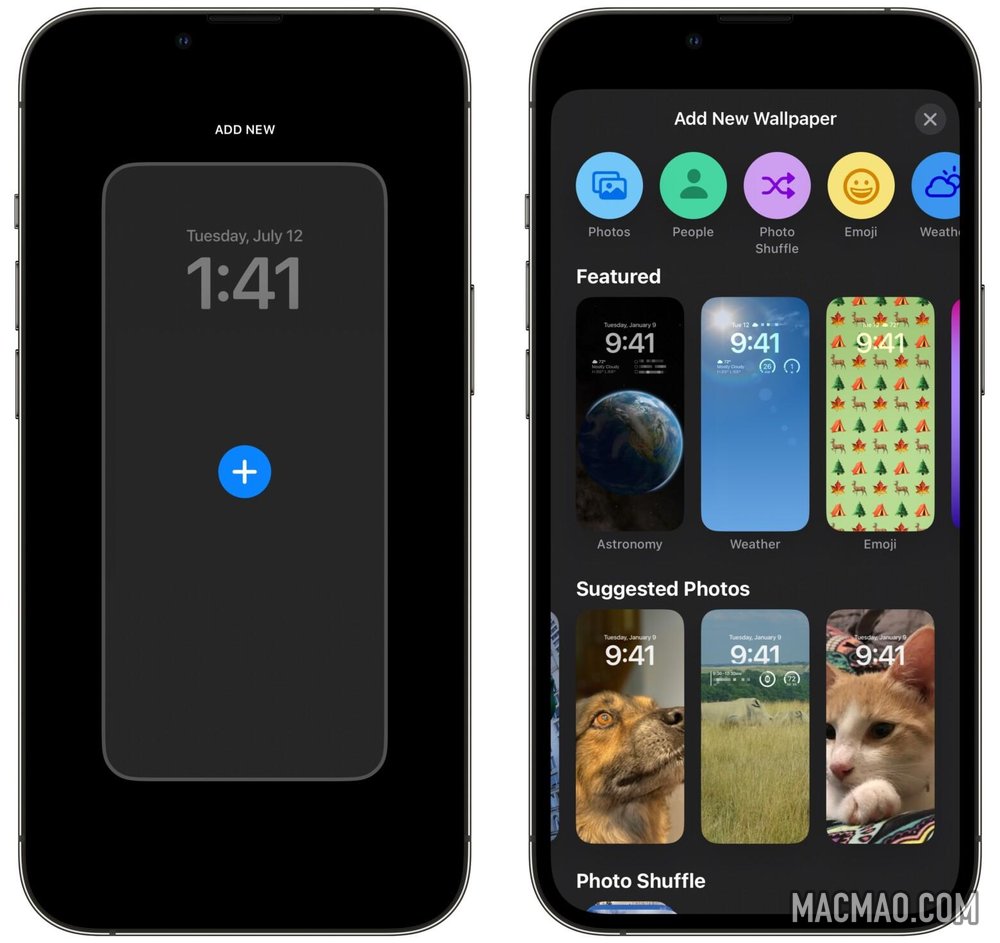
要开始,请点击并按住锁定屏幕,向右滚动并点击新增。从这里,您可以选择一种新的背景样式:照片、天气、天文、表情符号、收藏和颜色。
特殊的 iPhone 锁屏背景
如何将自己的照片添加到锁定屏幕
你仍然可以在 iOS 16 中设置单张照片背景,但苹果真正在推动其智能照片选择功能。它会在您的媒体库中找到最好的照片。如果您在照片中标记人物,它会显示更多您亲密朋友和家人的照片。
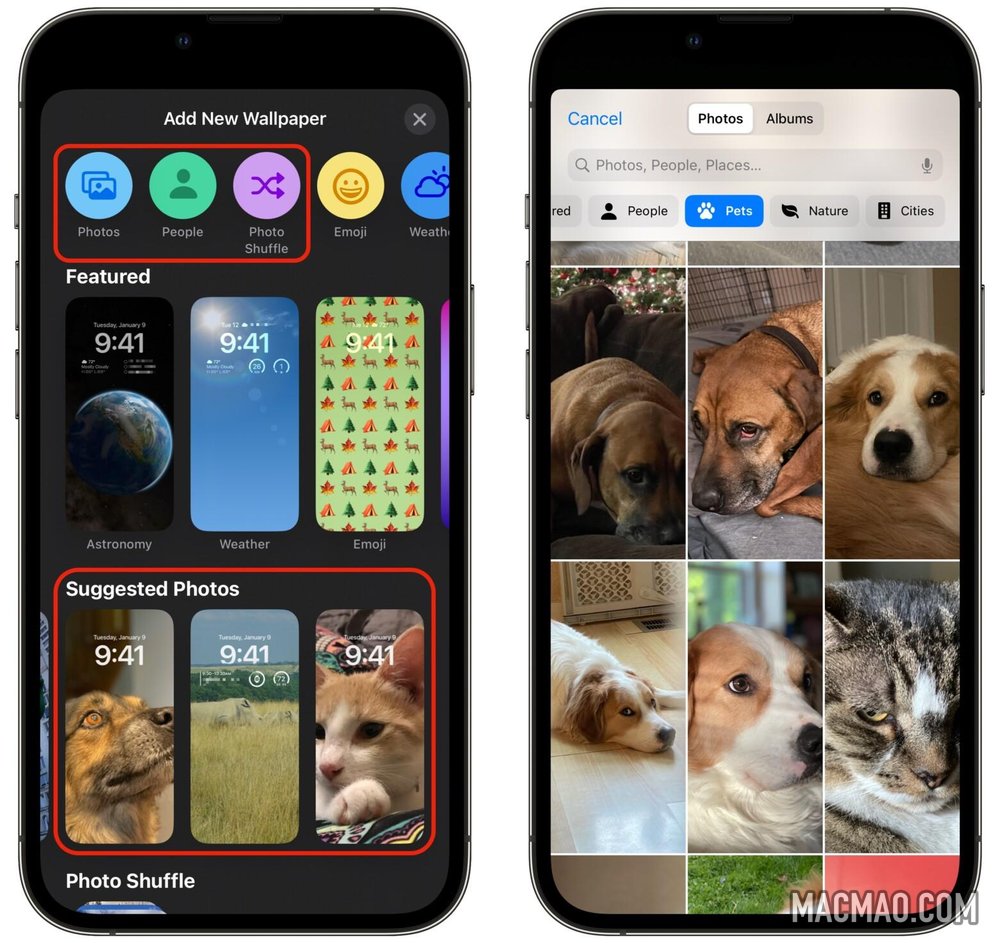
点按顶部的照片以从您的图库中选择一张照片。点按人物以查看您的手机为您挑选的人物肖像。您还可以切换以查看宠物、自然和城市,或者只需点击全部即可查看所有内容。
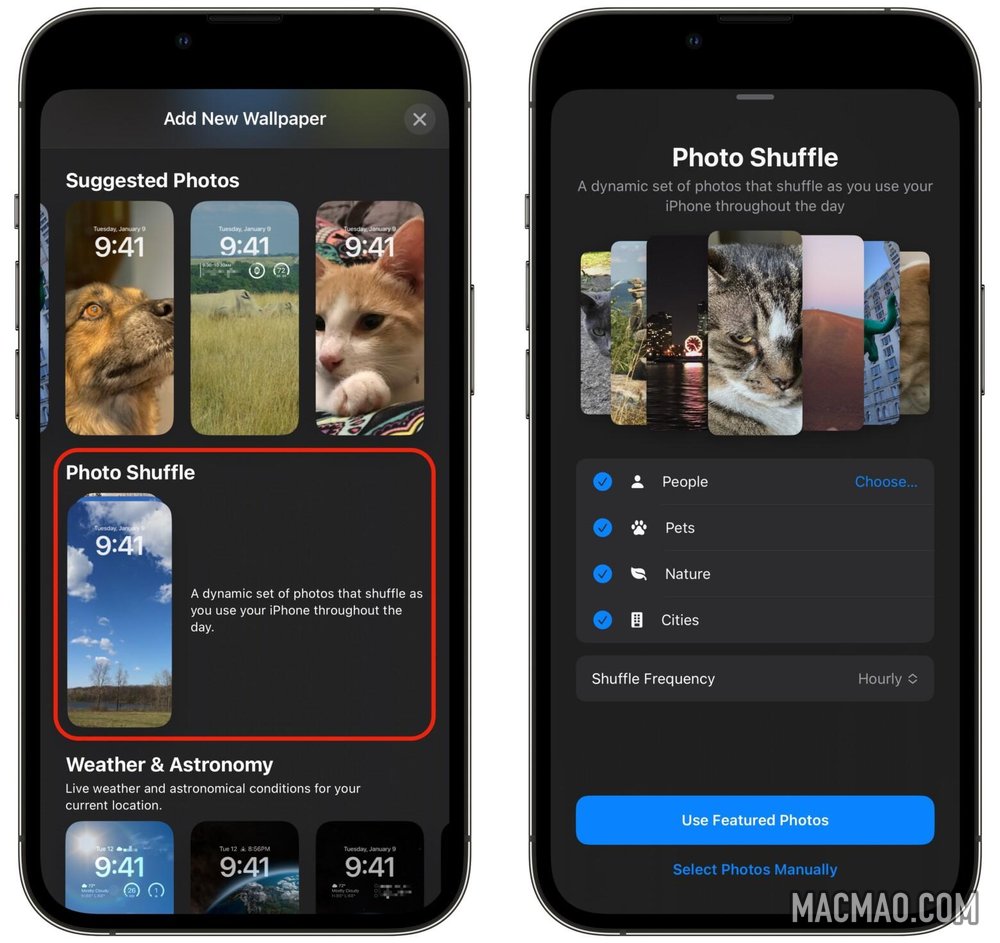
在“添加新墙纸”图库中,您还可以点击“照片随机播放”。它会自动从每个类别中挑选照片并轮换显示。点击一个类别将其排除。点按选择…以选择要展示的人物。
点击随机播放频率以设置背景更改的时间 – 每次点击屏幕时、每次打开手机时、每小时或每天。点击使用精选照片添加它,或点击手动选择照片从您的图库中挑选几张。
就我个人而言,我发现 Photo Shuffle 会从我的图库中挑选奇怪的图片。这可能是一个很好的起点,但我会选择手动选择。对于本节的其余部分,我们将使用我的 Macintosh Plus 的这张图片:
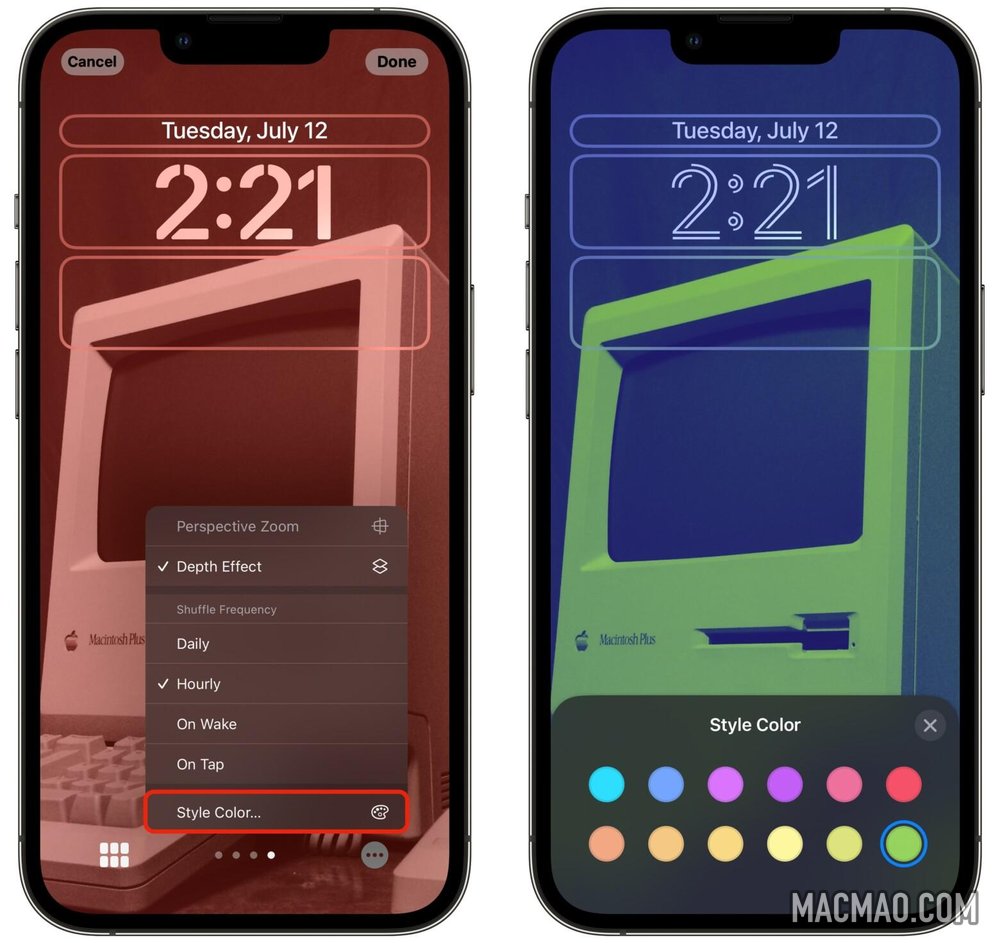
选择照片后,点击左下角的图标以选择新照片或更改选择。左右滑动以在样式之间切换:彩色、黑白、双色调或彩色水洗。使用双色调或颜色清洗,点击右下角的菜单,然后点击样式颜色…以选择不同的颜色过滤器。如果您有 Photo Shuffle,您也可以在此处更改随机播放频率。
将您的锁屏照片设置为 iPhone 壁纸
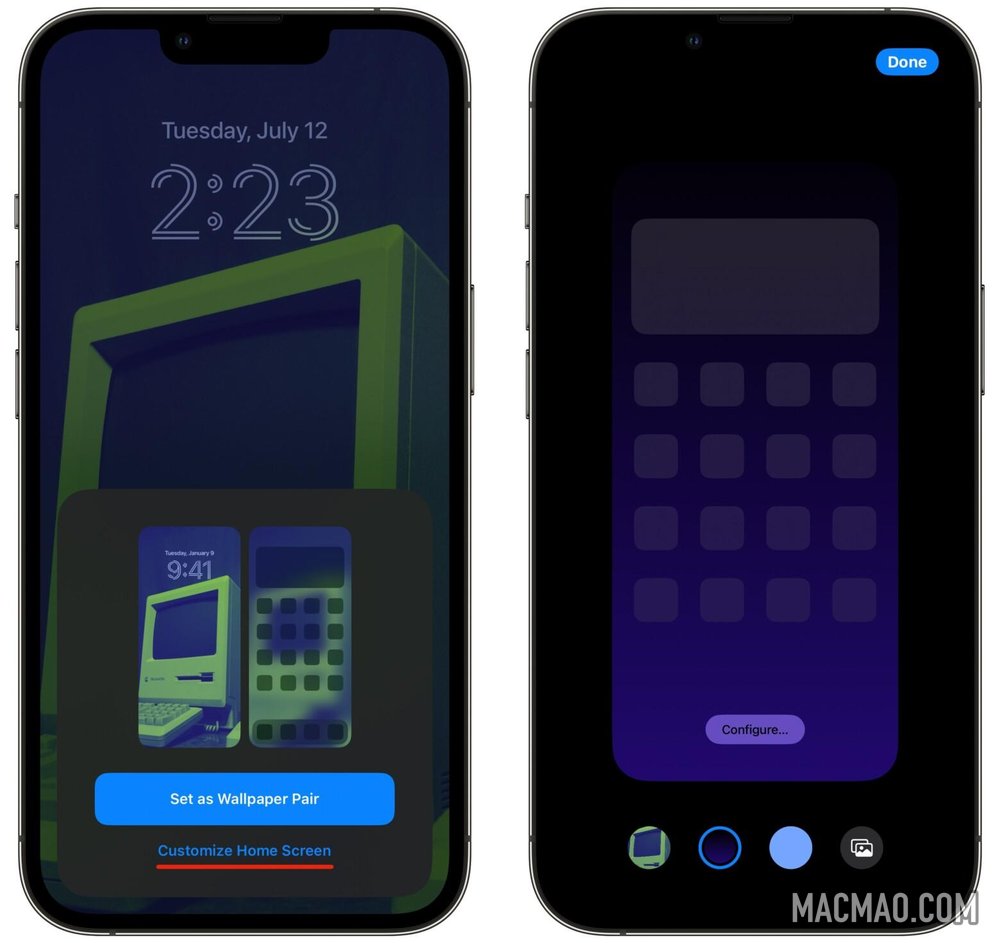
满意后点按右上角的完成。点击设置墙纸配对以确认或点击自定义主屏幕以更改您的主屏幕墙纸。默认情况下,您的主屏幕使用相同的墙纸,但为了清晰易读而进行了模糊处理。点击易读性模糊将其关闭。
或者,您可以通过点击中间的点来选择颜色渐变(左中)或纯色背景(右中)。点击配置…选择您自己的颜色。您可以从调色板中选择一个阴影,使用底部的滑块调整亮度,或者点击左上角的图标以获得全色样本。
您还可以通过点击右侧的照片图标来选择主屏幕图片。
完成后点击完成以使用新的照片锁定屏幕和主屏幕。
继续阅读以查看更多壁纸或跳到前面以添加小部件和自定义字体或使用具有焦点模式的锁定屏幕。
如何在锁定屏幕上获取实时天气
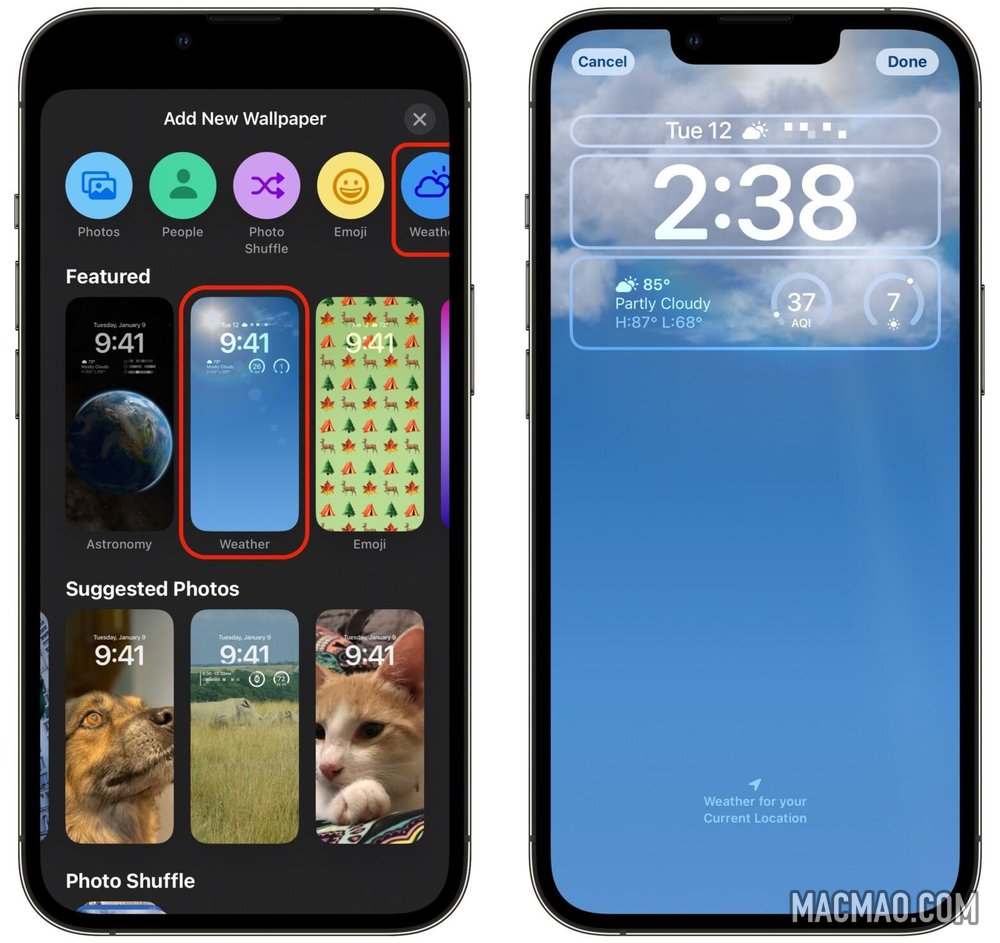
无论您身在何处,天气壁纸都会向您显示动态的动态天气状况(就像天气应用程序一样)。如果正在下雨,就像在俄亥俄州的阿巴拉契亚山脉一样,雨水会从屏幕上落下片刻,然后慢慢停止。如果你住在加利福尼亚,你基本上会有一张天蓝色的壁纸。
您可能认为这会对电池寿命产生巨大影响,但在我的测试中,事实并非如此。与使用来自 GPS 的精确位置的 Maps 或 Pokémon Go 不同,我认为这使用的是你的 iPhone 通过连接到本地手机信号塔而始终知道的粗略地理区域。
没有自定义选项。您不能为了好玩而将其设置为世界不同地区的不同城市;它总是在查找您当地的天气。
点击完成,您可以使用与上述相同的设置来配置主屏幕墙纸。默认情况下,此主题的易读性模糊处于关闭状态,但无论如何天气动画都不会影响易读性。
我真的很喜欢这张壁纸,但它对我来说太亮了。我更喜欢深色壁纸,因为它们耗电更少。我想要一个选项来获取当前的天气状况,但要有夜空。
如何将天文动画添加到锁定屏幕
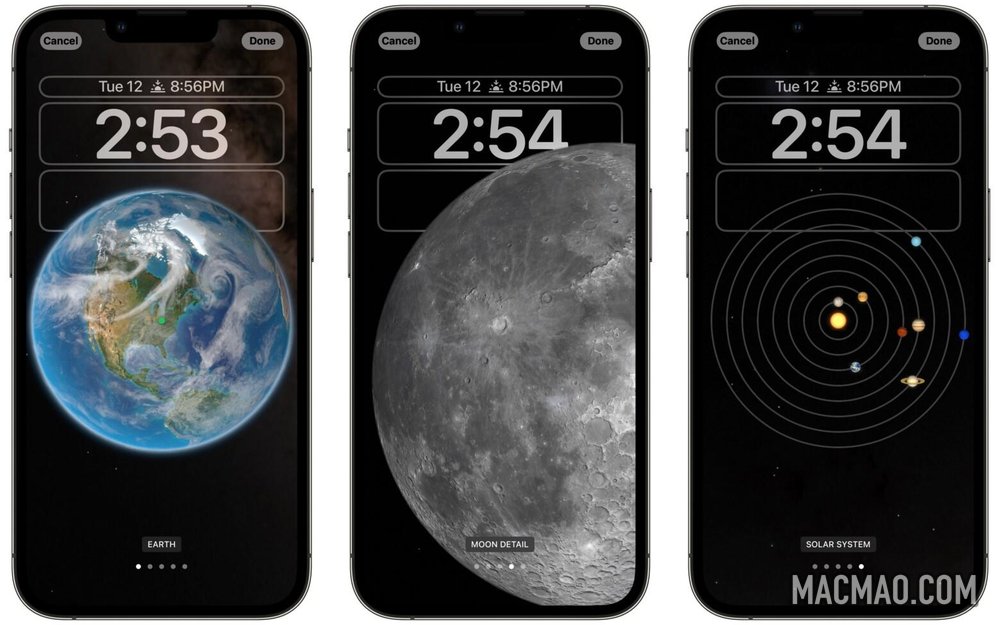
添加天文壁纸,您有五种设置可供选择。地球显示整个地球,地球细节放大到您的地理区域,月球显示整个月球,月球细节放大月球的相似部分,太阳系显示所有八颗行星的相对位置。
当您选择地球或月球时,当您向上滑动以解锁手机时,会有一个非常酷的动画,因为地球将放大以填满屏幕底部。如果您选择地球或月球细节,它看起来不那么引人注目。
这里也没有任何自定义选项,但我认为应该有。我真的很想用地球屏幕禁用我所在位置的亮绿点。虽然我同意国际天文学联合会的观点,即冥王星不是行星,但如果你能在太阳系背景下启用它会很有趣。
如何在锁定屏幕上获取表情符号壁纸

表情符号壁纸非常奇怪。点击表情符号创建您自己的表情符号,或选择下面的模板之一开始。
点击左下角的表情符号按钮最多可以选择六个表情符号。

您有五个填充屏幕的选项:小、中和大网格、环形和螺旋。

点击右下角的菜单按钮,然后点击背景以选择背景颜色。
如果你愿意,你可以制作一些有点可爱或令人讨厌的易读性噩梦。当我观看 Apple 的 WWDC22 主题演讲时,我认为表情符号壁纸真的很愚蠢,但我在制作这些壁纸时获得了很多乐趣。
如何使用 Apple 的经典壁纸系列,包括小丑鱼
向下滚动以查看一些经典 Apple 壁纸的集合。

骄傲和团结壁纸庆祝 LGBTQI+ 骄傲和黑人骄傲,前者在您向上滑动解锁时提供另一个有趣的动画。如果您使用 Pride Watch face,那么拥有匹配的锁屏真是太好了。

Collections 系列中共有三张名为 Collections 的壁纸。首先是苹果iOS 16的壁纸;第二个在背景上使用苹果彩虹的六种颜色;第三是Apple随iOS 7推出的动态壁纸组,九年来几乎没有变化。

如果您不熟悉图像的历史,小丑鱼系列可能看起来很奇怪。为什么这张两条鱼的照片与其他所有照片一起获得最高票房?
小丑鱼壁纸在 2007 年第一代 iPhone 的推出中发挥了重要作用,但从未在任何版本的 iOS 中作为官方壁纸发布。现在谈到 iOS 16 锁屏,仅仅 15 年后,它就有了一些特别的细节。当您轻点以唤醒 iPhone 时,墙纸的不同部分会先于其他部分亮起。当你滑动解锁时,它会触发微妙的视差效果。
如何在锁定屏幕上获得纯色壁纸
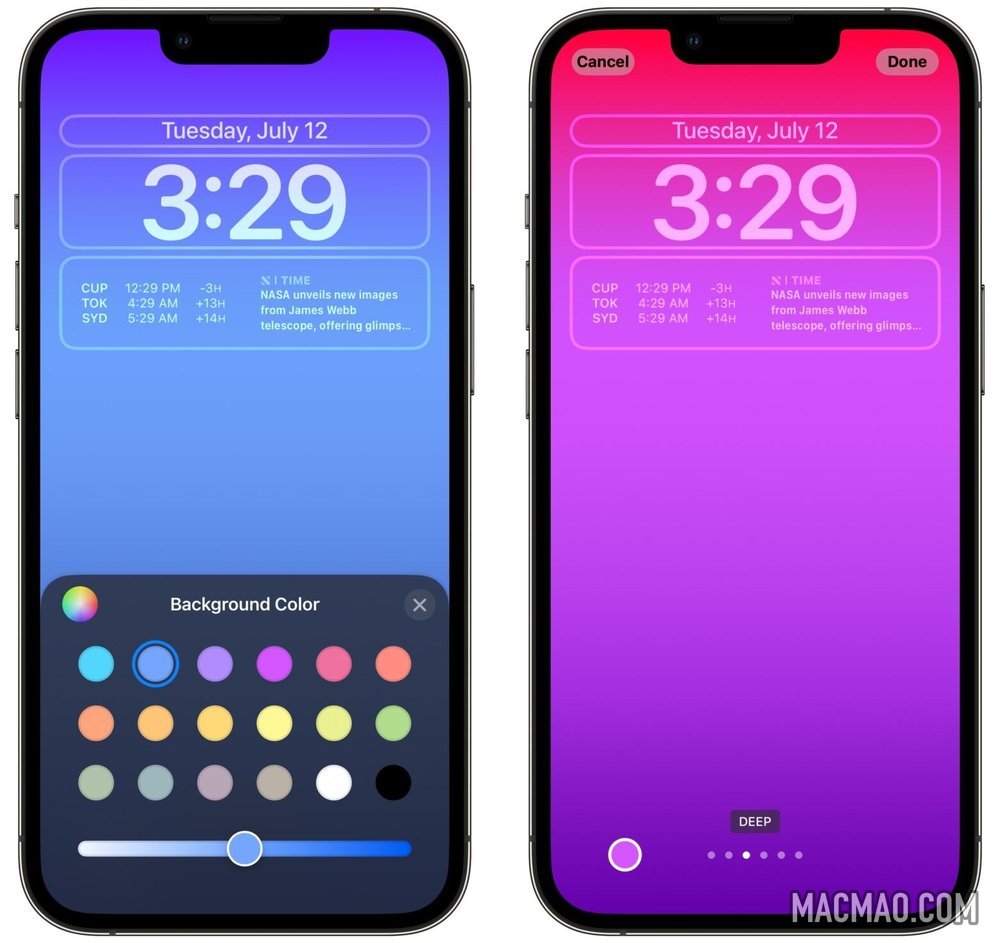
颜色是一个非常简单的颜色。从顶部选择颜色以从头开始,或从库底部选择一个模板。
点击左下角的图标,从调色板中选择一种颜色。左右轻扫以选择不同的渐变或样式。我真的很喜欢 Deep,因为它应用了整洁的渐变,但我还制作了与我的网站相匹配的纯蓝色配色方案中的浅灰色。
如何更改锁定屏幕的字体、颜色和小部件

点击并按住任何锁定屏幕,然后点击自定义以更改字体、颜色和添加小部件。
点击时间以更改字体和文本颜色。

点击时钟上方的文本以选择一个小部件。您选择的任何小部件都将显示为日期旁边的单行文本。如果您不想在此处使用小部件,请选择第一个日历小部件,日期将填满整个位置。
点击时钟下方的小部件以选择多个小部件。如果已填满,请点击小部件上的–腾出空间。从选择中选择一个小部件或向下滚动以查看更多选项。
如果您点击某些小部件,它们会有额外的设置:提醒让您选择一个列表,时钟让您选择一个城市,电池让您选择一个设备,股票让您选择一个符号。
当 iOS 16 今年秋天发布时,您可能使用的一些第三方应用程序将向其应用程序添加小部件。
将对焦模式与 iOS 16 锁定屏幕相关联
创建和编辑焦点模式,让您可以设置规则以防止分心,在去年推出该功能时并不容易。在 iOS 16 中,这个过程要简单得多——请继续关注有关如何设置它的更新文章。
如果你已经有你使用的 Focus(你的手机有一些内置功能,比如请勿打扰),你可以将它链接到 iOS 16 中的特定锁定屏幕。你可以在工作时使用一个壁纸和主题,并且在一天剩下的时间里再设置一个,好让你集中注意力。
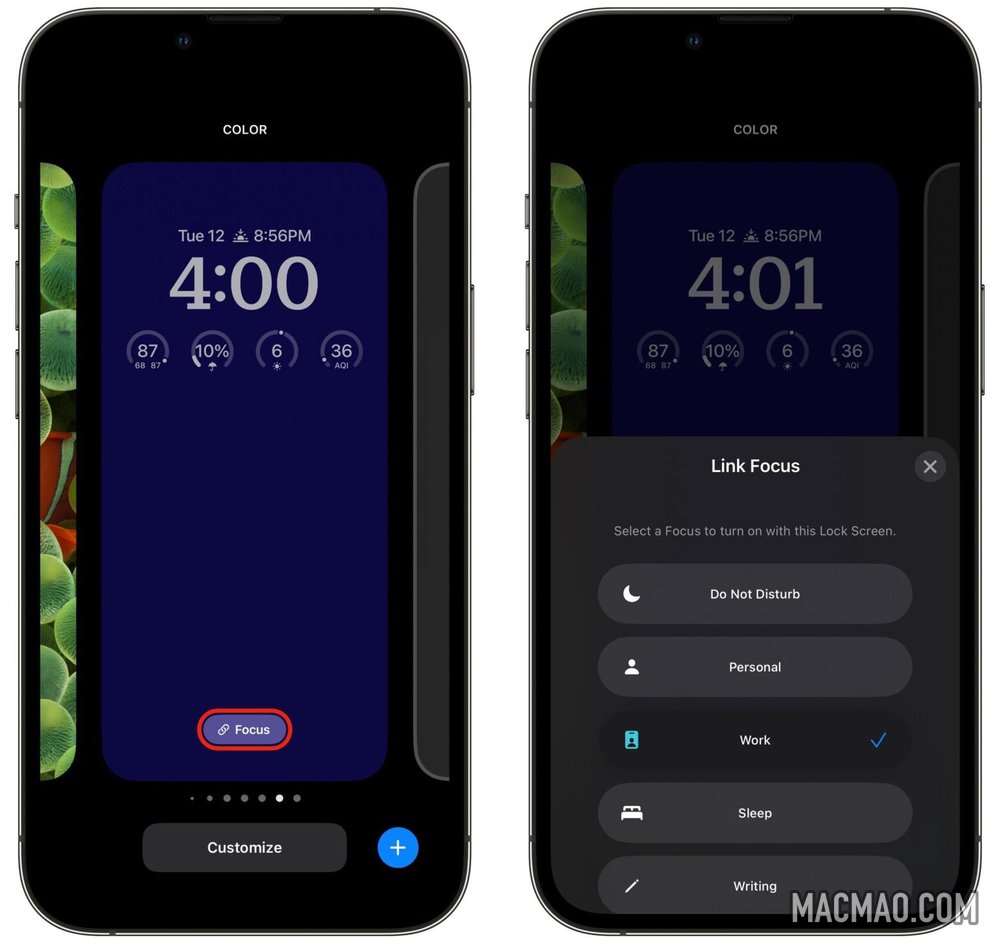
为此,只需点击并按住锁定屏幕,左右滚动以选择您的自定义锁定屏幕之一,然后点击Focus。
选择一个您想要将锁定屏幕链接到的焦点。如果您选择了 Apple 的内置 Focus 模板之一(例如工作或个人)并且您还没有设置它,您将收到一条横幅,邀请您自定义设置。
注意:我们最初于 2022 年 7 月 14 日发布了这篇关于如何在 iOS 16 中自定义 iPhone 锁屏的帖子。我们在操作系统发布后对其进行了更新。

还没有评论,来说两句吧...